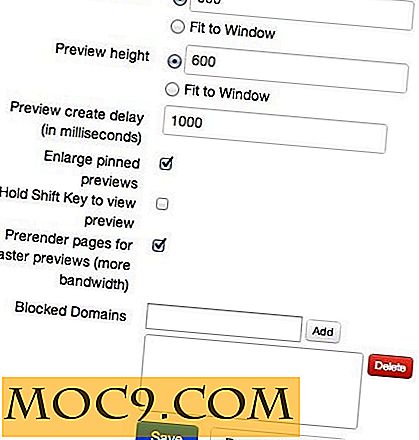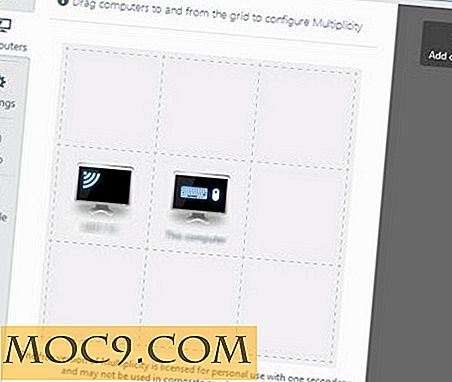Ανάκτηση μεγάλων χαμένων αρχείων με το Recuva
Φαίνεται ότι όλα όσα παράγει το Piriform γίνεται ένα εύχρηστο εργαλείο για να κρατάτε στην εργαλειοθήκη του υπολογιστή σας. Το Recuva δεν αποτελεί εξαίρεση. Αυτή η εύχρηστη εφαρμογή προσφέρει στους χρήστες των Windows τη δυνατότητα να επαναφέρουν σημαντικά αρχεία που έχουν διαγραφεί από το σύστημα. Σε μεγάλο βαθμό με την CCleaner και την Defraggler, το Recuva είναι ένα δωρεάν βοηθητικό πρόγραμμα που παρέχει αναμφισβήτητη αξία.
Το Recuva σας επιτρέπει να αναζητάτε επιλεκτικά συγκεκριμένα αρχεία όπως εικόνες, μουσική, βίντεο και έγγραφα ή μπορείτε να αναζητήσετε τυχόν διαγραμμένα αρχεία αν ψάχνετε για κάτι εκτός μιας συγκεκριμένης θέσης. Αυτή η εύχρηστη περίληψη θα σας δείξει πόσο εύκολο είναι!
Για να ξεκινήσετε, κατεβάστε το αρχείο εγκατάστασης από την τοποθεσία Recuva και χρησιμοποιήστε τον οδηγό για να σας καθοδηγήσει στην εγκατάσταση. Η μόνη αλλαγή που προτείνω θα ήταν να καταργήσετε την επιλογή του Install Yahoo Toolbar όταν εμφανιστεί η επιλογή.
Αφού εγκατασταθεί, εκκινήστε το Recuva και επιλέξτε να συνεχίσετε αν σας ζητηθεί από την προειδοποίηση ασφάλειας UAC της Vista. Αυτό το προϊόν χρησιμοποιεί έναν πολύ εύκολο οδηγό για να σας βοηθήσει να ανακτήσετε τα χαμένα αρχεία γρήγορα και εύκολα.
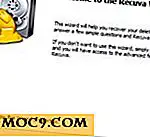



Όπως μπορείτε να δείτε, το Recuva σας δίνει τη δυνατότητα να εξειδικεύσετε την αναζήτησή σας, έτσι ώστε το αρχείο σας να είναι πιο πιθανό να ανακτηθεί γρήγορα. Μόλις φτάσετε στο τέλος του οδηγού, σας δίνεται η δυνατότητα να εκτελέσετε μια βαθιά σάρωση. Δεν συνιστάται στο πρώτο σας πέρασμα, αλλά αν έχετε πρόβλημα με την ανάκτηση ενός αρχείου, μπορείτε να δοκιμάσετε τη βαθιά σάρωση για να βελτιώσετε τα αποτελέσματά σας.
Αφού κάνετε κλικ στο κουμπί Έναρξη, το Recuva θα ξεκινήσει τη σάρωση των μονάδων δίσκου για διαγραμμένα αρχεία. Μια γραμμή προόδου σας επιτρέπει να δείτε πόσο μακριά κατά τη διάρκεια της σάρωσης είναι οποιαδήποτε στιγμή. Μόλις ολοκληρωθεί η σάρωση, θα παρουσιαστεί μια λίστα αρχείων που μπορούν να ανακτηθούν. Επέλεξα να ανακτήσω μια εικόνα, έτσι στο παράδειγμά μου μου προσφέρονται μικρογραφίες για να διευκολύνω την εύρεση του αρχείου μου.

Το μόνο που έχετε αφήσει είναι να τοποθετήσετε ένα σημάδι στο πλαίσιο ελέγχου κάτω από το αρχείο σας και στη συνέχεια κάντε κλικ στο κουμπί Ανάκτηση στην κάτω δεξιά γωνία του παραθύρου. Θα εμφανιστεί ένα παράθυρο διαλόγου που θα σας ρωτάει πού θα θέλατε να αποθηκεύσετε τα ανακτημένα αρχεία. Συνιστάται ιδιαίτερα να επιλέξετε μια μονάδα δίσκου διαφορετική από τη μονάδα δίσκου που περιέχει τα αρχεία σας.

Μετά από μια τελευταία ερώτηση που σας ενημερώνει για το χρόνο αποκατάστασης, τα αρχεία σας βρίσκονται στην επιλεγμένη τοποθεσία σας και είναι έτοιμα για χρήση.

Αυτό το εργαλείο είναι ένα μεγάλο πλεονέκτημα για να έχετε στο χέρι και θα μπορούσε σίγουρα να είναι ένας σωτήρας ζωής μια μέρα. Ανυπομονώ για το επόμενο μεγάλο προϊόν από την Piriform για να δω πόσο εύκολη είναι η διαχείριση του υπολογιστή.